 Tutoriel système
Tutoriel système Série Windows
Série Windows Comment améliorer les performances de win11 23h2 ? Méthodes pour améliorer la vitesse de course et les performances de win11 23h2
Comment améliorer les performances de win11 23h2 ? Méthodes pour améliorer la vitesse de course et les performances de win11 23h2Comment améliorer les performances de win11 23h2 ? Méthodes pour améliorer la vitesse de course et les performances de win11 23h2
L'éditeur php Banana vous dévoilera comment améliorer les performances et la vitesse de fonctionnement de Win11 23H2. Avec la sortie de Win11 23H2, de nombreux utilisateurs se demandent comment optimiser le système pour améliorer les performances. Heureusement, nous disposons de moyens simples et efficaces pour y parvenir. Que ce soit en optimisant les paramètres système, en libérant de l'espace disque ou en mettant à niveau le matériel, nous vous fournirons quelques conseils pratiques pour que votre Windows 11 23H2 fonctionne plus rapidement et plus facilement. Dans cet article, nous présenterons ces méthodes en détail pour vous aider à optimiser votre système Win11 23H2 et à améliorer les performances.
Comment améliorer la vitesse d'exécution et les performances de win11 23h2
Méthode 1 :
1 Tout d'abord, appuyez sur [Win + Dans l'élément de menu contextuel, sélectionnez [Paramètres].

2. Dans la fenêtre des paramètres, cliquez sur [Informations système (Spécifications de l'appareil, Renommer l'ordinateur, Spécifications Windows)] sur le côté droit.
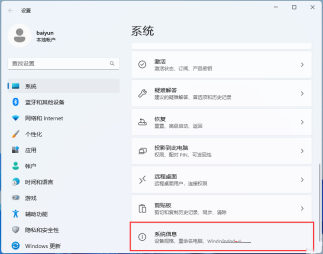
3. Le chemin actuel est : Système - Informations système, sous les liens connexes, cliquez sur [Paramètres système avancés].
4. Dans la fenêtre des propriétés du système, passez à l'onglet [Avancé], puis cliquez sur [Paramètres] sous Performances (effets visuels, plan de processeur, utilisation de la mémoire et mémoire virtuelle).
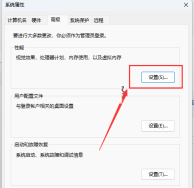
5. Dans la fenêtre des options de performances, cliquez sur [Ajuster pour obtenir les meilleures performances], puis cliquez sur [OK].
Méthode 2 :
1. Tout d'abord, appuyez sur la combinaison de touches [Win + S] du clavier, ou cliquez sur [l'icône de recherche] dans la barre des tâches, ouvrez la recherche Windows, saisissez [Modifier le plan d'alimentation] dans la zone de recherche, puis cliquez sur [Ouvrir] Modifier le panneau de configuration du plan d'alimentation le mieux adapté fourni par le système.
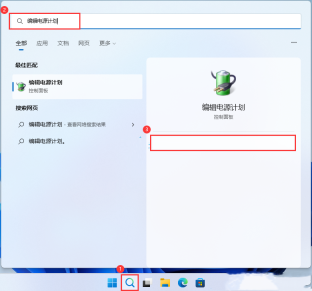
2. Dans la fenêtre de modification des paramètres du plan, cliquez sur [Options d'alimentation].
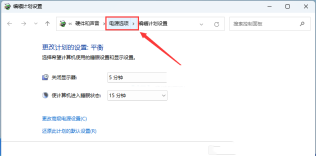
3. Dans la fenêtre des options d'alimentation, développez les plans supplémentaires masqués et sélectionnez [Haute performance (contribue à améliorer les performances, mais augmentera la consommation d'énergie)].
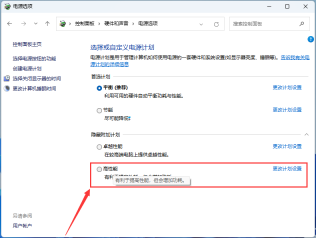
Méthode 3 :
1 Tout d'abord, appuyez sur [Win + 】.

2. Dans la fenêtre des paramètres, cliquez sur [Accessibilité] à gauche et sur [Effets visuels (barre de défilement, transparence, animation, délai de notification)] à droite.
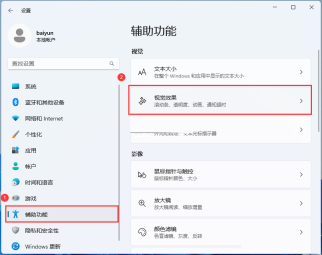
3. Le chemin actuel est : Accessibilité - Effets visuels, faites glisser le curseur et [désactivez] l'effet de transparence et l'effet d'animation.

Ce qui précède est le contenu détaillé de. pour plus d'informations, suivez d'autres articles connexes sur le site Web de PHP en chinois!
 Ce PC de bureau Acer a des spécifications d'ordinateur portable, pour une raison quelconqueApr 17, 2025 am 06:03 AM
Ce PC de bureau Acer a des spécifications d'ordinateur portable, pour une raison quelconqueApr 17, 2025 am 06:03 AMLa dernière série d'ordinateurs portables de jeu d'Acer est magnifique, mais la société a également lancé un ordinateur de bureau qui est maladroit dans la gamme de produits d'Acer et présente ses propres avantages et inconvénients par rapport aux autres petits ordinateurs de bureau. Acer a ajouté aujourd'hui quatre nouveaux ordinateurs portables et un bureau compact redessiné à sa gamme populaire de jeu Nitro. Cependant, parlons d'abord des ordinateurs de bureau, car c'est le plus unique. Ce qui le rend unique, c'est qu'il utilise les spécifications des ordinateurs portables. Le Nitro 20 N20-100 utilise un processeur AMD Ryzen AI 9 365, ou le processeur Intel Core i5-13420H est également disponible. La carte graphique peut être équipée de
 Cette édition limitée & # 039; Doom & # 039; La version est disponible dans une boîte qui fonctionne & # 039; Doom & # 039;Apr 17, 2025 am 06:02 AM
Cette édition limitée & # 039; Doom & # 039; La version est disponible dans une boîte qui fonctionne & # 039; Doom & # 039;Apr 17, 2025 am 06:02 AMLimited Run Games publie un Doom Doom II en édition limitée: va-t-il exécuter Box Set, un clin d'œil ludique au «peut-il exécuter Doom? Meme. Cet ensemble extravagant comprend des versions remasterisées des deux premiers jeux Doom, jouable AC
 Nanoleaf veut changer la façon dont vous facturez votre technologieApr 17, 2025 am 01:03 AM
Nanoleaf veut changer la façon dont vous facturez votre technologieApr 17, 2025 am 01:03 AMDock de bureau perfoqué de Nanoleaf: un organisateur de bureau élégant et fonctionnel Fatigué de la même vieille configuration de charge? Le nouveau quai de bureau de panneau perfoqué de Nanoleaf offre une alternative élégante et fonctionnelle. Cet accessoire de bureau multifonctionnel dispose de 32 RVB en couleur en couleur
 La famille RTX 5060 est là, mais sautez les modèles de 8 GoApr 16, 2025 pm 09:01 PM
La famille RTX 5060 est là, mais sautez les modèles de 8 GoApr 16, 2025 pm 09:01 PMLes GPU de la série RTX 50: mises à niveau incrémentielles, tarification compétitive (principalement) La série RTX 50 représente une évolution mesurée plutôt qu'un saut révolutionnaire dans la technologie GPU. Bien que les gains de performance soient modestes, les améliorations d'IA sont une caractéristique clé.
 Les notifications Windows deviennent ennuyeuses? Modifier ces 5 paramètresApr 16, 2025 am 06:08 AM
Les notifications Windows deviennent ennuyeuses? Modifier ces 5 paramètresApr 16, 2025 am 06:08 AMBien que la fonction de notification Windows soit pratique, trop de pop-ups peuvent rendre les gens bouleversés. Ne vous inquiétez pas, Windows fournit plusieurs façons de gérer et de restreindre les notifications, de garder les informations ouvertes et d'éviter les interférences. 1. Tous les notifications MUTE Dans certains cas, comme l'enregistrement d'un écran, en se concentrant sur le travail, les présentations ou les jeux, vous pourriez avoir besoin d'un environnement complètement calme. Windows vous permet de désactiver toutes les notifications pour éviter d'être interrompues. Ouvrez l'application Paramètres, cliquez sur Système à gauche et sélectionnez Notifications. Éteignez l'interrupteur à côté de la "notification" pour désactiver les notifications pour toutes les applications. Lorsque vous avez terminé, n'oubliez pas de rouvrir les notifications pour éviter de manquer des mises à jour importantes. Cette méthode peut ne pas convenir aux utilisateurs qui ne souhaitent pas manquer les notifications d'application liées à l'emploi.
 Je n'achète jamais cette partie PC utiliséeApr 16, 2025 am 06:02 AM
Je n'achète jamais cette partie PC utiliséeApr 16, 2025 am 06:02 AMPourquoi les ventilateurs du disque dur et SSD échouent et comment choisir le stockage utilisé en toute sécurité L'échec du disque dur ou des ventilateurs SSD peut être un problème majeur. Cet article explore pourquoi ces composants échouent et comment atténuer les risques lors de l'achat de stockage d'occasion. Les risques de H utilisé
 Asus & # 039; L'ordinateur portable ROG Zephyrus G14 OLED Gaming est de 300 $Apr 16, 2025 am 03:01 AM
Asus & # 039; L'ordinateur portable ROG Zephyrus G14 OLED Gaming est de 300 $Apr 16, 2025 am 03:01 AMASUS ROG ZEPHYRUS G14 Offre spéciale pour ordinateur portable Esports! Achetez ASUS ROG Zephyrus G14 Esports ordinateur portable maintenant et profitez d'une offre de 300 $! Le prix d'origine est de 1999 $, le prix actuel n'est que de 1699 $! Profitez de l'expérience de jeu immersive à tout moment, n'importe où ou utilisez-la comme un poste de travail portable fiable. Best Buy est actuellement des offres sur cet ordinateur portable E-Sports de 14 pouces ROG ROG ZEPHYRUS G14. Sa configuration et ses performances puissantes sont impressionnantes. Cet ASUS ROG Zephyrus G14 Laptop E-Sports coûte 16 sur Best Buy
 5 fonctionnalités Windows cachées que vous devriez utiliserApr 16, 2025 am 12:57 AM
5 fonctionnalités Windows cachées que vous devriez utiliserApr 16, 2025 am 12:57 AMDéverrouillez les fonctionnalités Windows cachées pour une expérience plus fluide! Découvrez les fonctionnalités Windows étonnamment utiles qui peuvent améliorer considérablement votre expérience informatique. Même les utilisateurs assaisonnés de Windows pourraient trouver de nouvelles astuces ici. Verrouillage dynamique: Auto


Outils d'IA chauds

Undresser.AI Undress
Application basée sur l'IA pour créer des photos de nu réalistes

AI Clothes Remover
Outil d'IA en ligne pour supprimer les vêtements des photos.

Undress AI Tool
Images de déshabillage gratuites

Clothoff.io
Dissolvant de vêtements AI

AI Hentai Generator
Générez AI Hentai gratuitement.

Article chaud

Outils chauds

Bloc-notes++7.3.1
Éditeur de code facile à utiliser et gratuit

Télécharger la version Mac de l'éditeur Atom
L'éditeur open source le plus populaire

Adaptateur de serveur SAP NetWeaver pour Eclipse
Intégrez Eclipse au serveur d'applications SAP NetWeaver.

Listes Sec
SecLists est le compagnon ultime du testeur de sécurité. Il s'agit d'une collection de différents types de listes fréquemment utilisées lors des évaluations de sécurité, le tout en un seul endroit. SecLists contribue à rendre les tests de sécurité plus efficaces et productifs en fournissant facilement toutes les listes dont un testeur de sécurité pourrait avoir besoin. Les types de listes incluent les noms d'utilisateur, les mots de passe, les URL, les charges utiles floues, les modèles de données sensibles, les shells Web, etc. Le testeur peut simplement extraire ce référentiel sur une nouvelle machine de test et il aura accès à tous les types de listes dont il a besoin.

VSCode Windows 64 bits Télécharger
Un éditeur IDE gratuit et puissant lancé par Microsoft




